
artıq yaradılmış silmək və ya son 10 versiyasını bir neçə yolla Windows PIN kod yaradılması üçün sorğu aradan necə ətraflı bu Təlimatda. Task bir pin-kod və parol olmadan sistem daxil etmək varsa, siz ilk PİN kodu silin, sonra Windows 10 girərkən parol tələbi aradan necə təlimat addımlar istifadə edin.
- Windows 10 girərkən necə PİN kodu yaratmaq üçün sorğu aradan
- yaradılmış pin kodu silmək üçün necə
- Video təlimat
müdafiə Windows 10 daxil zaman PİN kodu yaratmaq təklifi aradan necə

də (Security Center) Windows Defender özünüzü xatırlatmaq kimi təklif sistemi girərkən daim görünür Windows 10 PIN kod yaradın. müdafiəçisi, sadəcə müvəqqəti bir nida işarəsi aradan qaldırılması üçün "yaxın" düyməsinə basın, lakin o, yenidən görünür bir müddət sonra baxır görə bilərsiniz.
tamamilə Windows 10 Pro və Enterprise PIN kod yaratmaq üçün təkliflər aradan aşağıdakı adımları edin:
- Mətbuat düymələrini basın WIN + R. klaviatura daxil gpedit.msc. Və Enter düyməsini basın.
- Yerli Qrup Siyasəti redaktoru açılır. Bu bölmə getmək Kompüter konfiqurasiya — İnzibati şablonlar — Windows komponentləri — Biznes üçün Windows Hello.
- Sağ, "seçin Biznes üçün istifadə Windows Hello "Və ikiqat basın. "seçin Əlil "Və parametrləri tətbiq olunur.
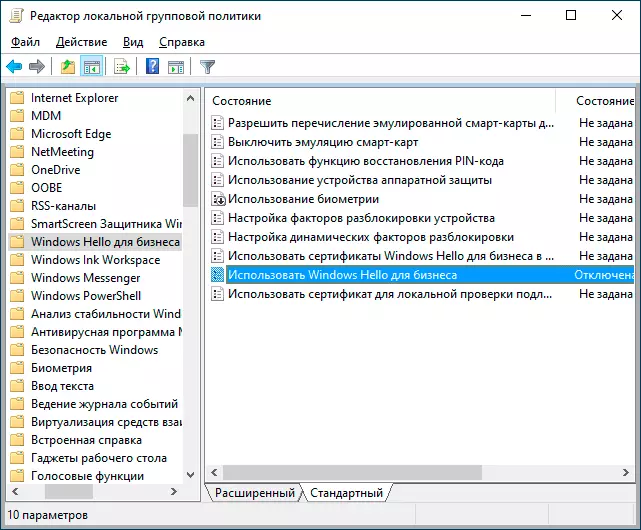
Adətən, edilən dəyişiklik hətta kompüter rebooting olmadan qısa müddət sonra işə və PİN kodu heç bir xatırlatmaları görünür.
Windows 10 bilgisayarınızda yüklü halda, bu, yerli qrup siyasət redaktoru yoxdur. Amma Qeydiyyatın istədiyiniz parametrləri əlavə edə bilərsiniz. Bunu etmək üçün, aşağıdakı məzmunu ilə REG fayl yarada:
Windows Registry Editor Version 5.00 [HKEY_LOCAL_MACHINE \ Software \ Siyasətlər \ Microsoft \ PassportForwork] "Effektiv" = DWORD: 00000000 "disablepostlogonprovisioning" = DWORD: 00000000Bundan sonra reyestrə daxil idxal. Ya, Registry Editor bir bölmə yaradın
HKEY_LOCAL_MACHINE \ SOFTWARE \ siyasəti \ Microsoft \ PassportForworkVə bu - adları ilə DWORD parametrləri Enabled. və Disablepostlogonprovisioning sonra kompüterinizi yenidən başladın (Do, dəyəri dəyişmək 0 tərk deyil).
Necə aradan artıq mövcud PİN kodu silmək 10
Əgər siz artıq bir PİN kodu yaratdıq, onda onun aradan qaldırılması aşağıdakı mərhələlərdən ibarətdir:
- Hesablama - - Giriş variantları parametrləri (bu üçün Win + Mən düymələri basın bilər) gedin.
- "Salam Salam üçün PİN düyməsini basın və Sil düyməsini vurun. Düymə aktiv deyilsə, "Microsoft hesabları üçün Windows Heads üçün Windows Hello istifadə edərək bir giriş tələb edin" (və ya təhlükəsizliyi artırmaq üçün "Bu cihazdakı Microsoft hesabları üçün salam daxil edin"), sonra gedin Yenidən parametrlər - indi çıxarılması mümkün olacaqdır.

- Silinməni təsdiqləyin və sonra PİN kodunun son çıxarılması üçün Microsoft hesab şifrənizi daxil edin.
Bu proses başa çatacaq, PİN kodu silindi.
Video təlimat
Windows 10-da giriş üçün PİN kodu ilə əlaqəli hər hansı bir əlavə sualınız varsa - şərhlərdə onlardan soruş, cavab verməyə çalışacağam.
